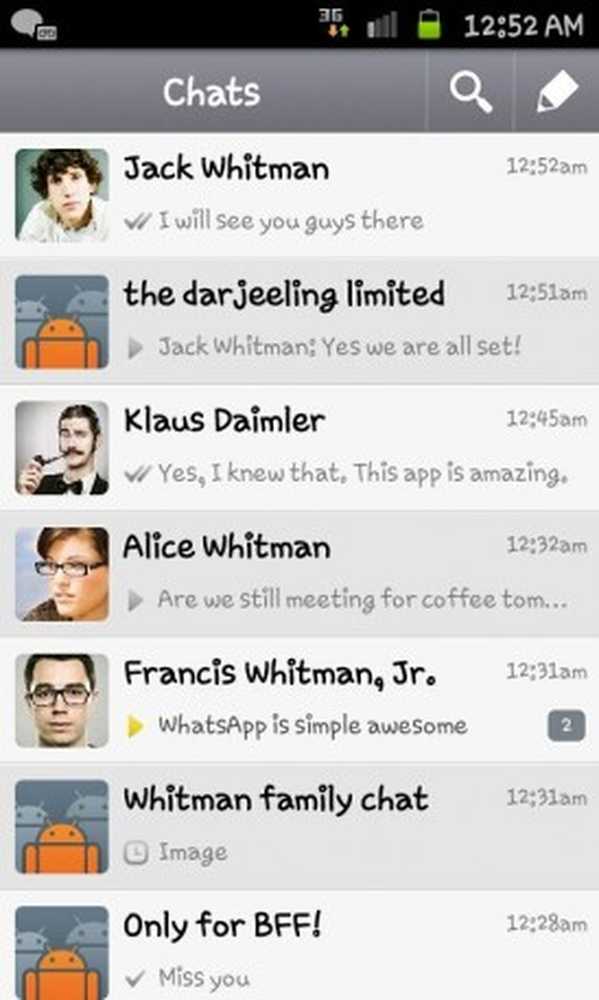¿Qué pasa con las notificaciones en iOS 11? Una guía de lo que es nuevo y mejorado

Cómo gestionar y personalizar notificaciones en iOS 11
Al igual que con las versiones anteriores de iOS, puede acceder a las notificaciones deslizando hacia abajo desde la parte superior. Pero esto es lo extraño: cuando haces eso, muestra la pantalla de bloqueo. Sí, la misma pantalla de bloqueo cuando el dispositivo está cerrado con el fondo de pantalla de bloqueo. Esto muestra la fecha y la hora y las notificaciones entrantes y recientes. También puede deslizar hacia la derecha o hacia la izquierda para acceder a su cámara y los widgets de la misma manera, también. El efecto se siente un poco chocante al principio, pero cuanto más lo usas, más empiezas a entenderlo y te gusta..

La gestión de su notificación es una parte importante de la experiencia del usuario. Interactuar con las notificaciones es mucho más rápido, también. De hecho, trabajar con la pantalla de notificaciones es tan eficiente que casi hace que las aplicaciones completas parezcan redundantes. Los movimientos hacia la izquierda y los gestos de escritura ofrecen opciones para borrar la notificación, verla en la pantalla de notificaciones o abrirla en la aplicación correspondiente.

Los propietarios de un iPhone compatible con 3D Touch, como el 6s, 7, 8 o iPhone X, también pueden forzar el toque para abrir la notificación en modo vista.

Borrar sus notificaciones es una tarea importante que tendrá que realizar de vez en cuando. Apple espera que los usuarios utilicen la interfaz para echar un vistazo rápido a las actividades de su aplicación. Por lo tanto, si usted es una chica o un chico popular con muchas alertas entrantes de muchas aplicaciones, vale la pena mantener sus notificaciones actualizadas y ordenadas..
Se espera que los usuarios trabajen con las 5 a 10 notificaciones más recientes. Pero, ¿cómo lidiar con el retraso? Noté que cuando reinicia su dispositivo Apple, esas notificaciones antiguas aparecen como recordatorios, lo que interfiere un poco. Puede ir a través de cada uno y hacer clic en Borrar hasta que logre una vista prístina, pero eso es algo minucioso. Pero gracias a 3D Touch de nuevo, puedes forzar el toque de la X para eliminar rápidamente todas las notificaciones. El toque 3D se sintió como un truco cuando se lanzó, pero resulta ser una función muy útil..

Personalizando Notificaciones
Existe un problema potencial con el acceso a las notificaciones en la pantalla de bloqueo: cualquiera puede leerlas sin desbloquear el teléfono..
Si le preocupa la privacidad, iOS 11 ofrece la opción de permitirle controlar cómo se muestran las notificaciones en la pantalla de bloqueo. En Configuración> Notificaciones, puede tocar Mostrar vistas previas y luego elegir si las notificaciones son accesibles Siempre, Cuando está desbloqueado o Nunca. El comportamiento de notificación de aplicación individual también se puede personalizar desde aquí..

Entonces, eso es notificaciones. Inusual sí, pero en realidad funciona bien. Ve a comprobarlo y dinos lo que piensas..